ワードプレスでブログを開設してみたいけど、難しそう、、、
専門的な知識もないし、私には無理そう、、、
私もそう思っていました。
この記事を読み終えると、10分後にはブロガーデビューできます。
超のつく初心者が、10分でブロガーになれた理由
WordPressの知識はゼロ。
何もわからず、たくさんの本や経験者のブログを読み漁った超初心者の私が
結果的に10分でWordPressを開設できたその方法を、
手順画像付きでお伝えします。
この通りに開設すれば、問題なくブログを立ち上げることができるようになっています。
【結論】WordPressを一緒に開設出来るサーバーを選ぶ
結論から言うと、
ConoHaWINGのサーバーの”WordPressかんたんセットアップ”を利用すれば、
本当に、10分で開設できました。
今まで悩んでいた数年間はなんだったんだ、、と思うほどです。笑
下記より、具体的に解説していきます。
WordPressの始め方
WordPressブログは、下記の手順で始められます。
- サーバーを借りる
- ドメインを取得する
- WordPressブログを作成
このように、大前提として
WordPressを始めるには、サーバーを契約することが必須です。
とはいえ、まずサーバーとは、、、?
私もそんな状態でしたのでご安心ください。
下記のイメージで考えるとわかりやすいと思います。
サーバー→土地
ドメイン→住所
ブログ→家
をイメージしてみてください。
家(ワードプレス)を作るために
土地(サーバー)を借りる。ということです。
では、どのサーバーを借りればいいのか?という問題を解決します。
WordPressかんたんセットアップなら全て解決
ConoHa WINGサーバーのWINGパックでしかできない
“WordPressかんたんセットアップ”というサービスを利用すれば、
サーバー、ドメイン、WordPress開設、テーマまでがパックになったセットなので
超初心者の方でもびっくりするほど簡単にワードプレスブログを始めることができます。
このようなセットプランのない時代は、サーバー、ドメイン、ワードプレス
それぞれのサービスを別々で契約・開設し、自分で作業するのが基本でした。
(一通り勉強してみたけどめっっっちゃ大変そうでした、、、)
便利な時代に生まれて良かったとひたすら感謝です。
お得なキャンペーンを実施中
レンタルサーバーのConoHa WING では2025年4月7日(月)16:00までの期間、「Webサイト制作応援キャンペーン」を開催中。
キャンペーン期間中、料金タイプ「WINGパック」の12カ月以上を新規申し込みで、通常料金から最大53%OFF、月額678円〜利用できます。
WordPressかんたんセットアップの手順
WordPressかんたんセットアップの手順です。
簡単6ステップで、10分あれば終わります!
- アカウント作成
- プラン選択
- WordPressかんたんセットアップ
- お客様情報の入力
- SMS認証
- お支払い情報の入力
具体的に、WordPressブログを開設するまでの手順を
実際の画像付きで説明します。
1.アカウント作成
まずは、下記よりConoHa WING公式サイトにアクセス。
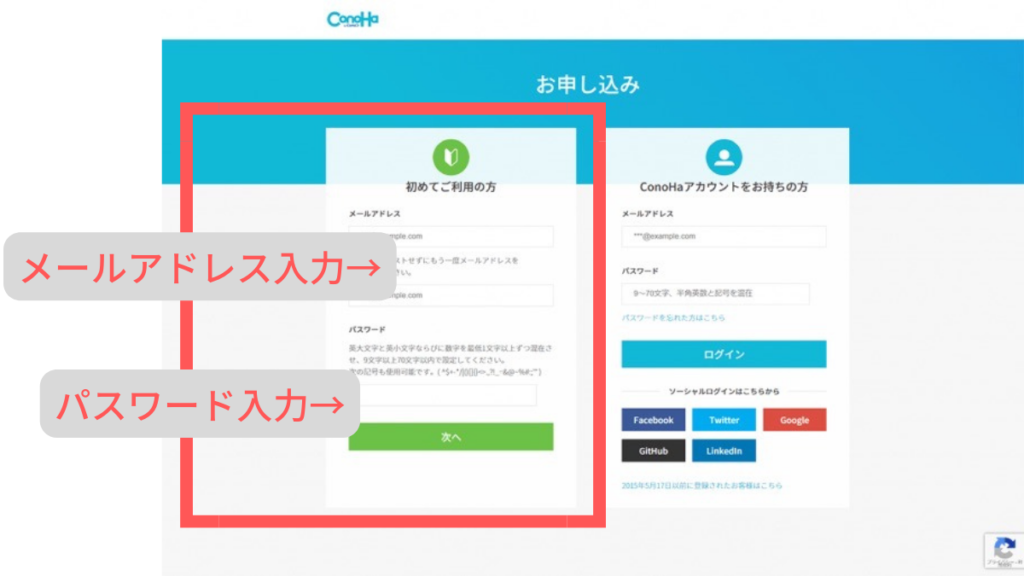
初めてご利用の方→メールアドレス、パスワードを入力→次へ をタップします。
2.プラン選択
サーバー契約内容を選択していきます。
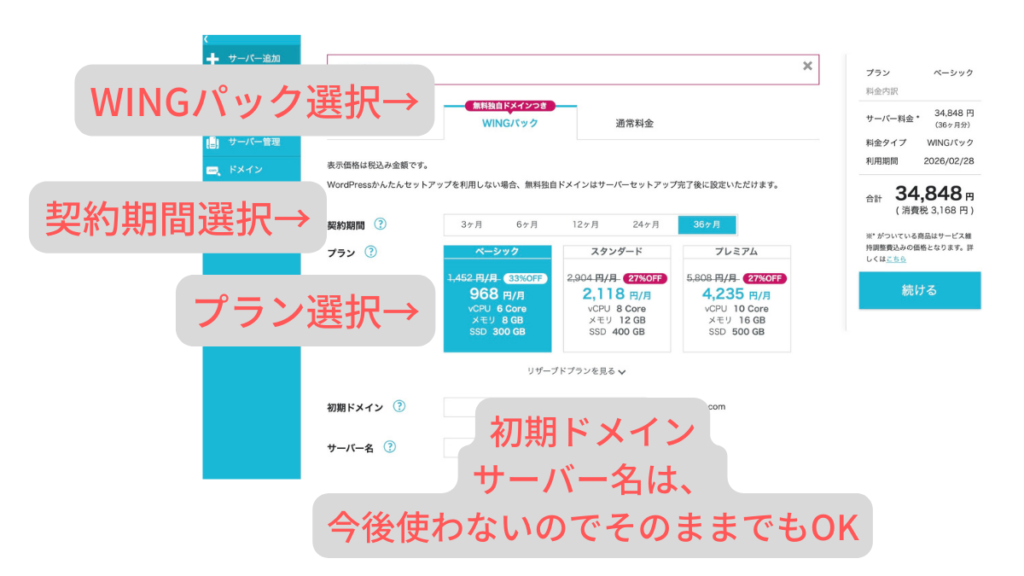
- 料金タイプ→”WINGパック”を選択
- 契約期間→私は最安価格になる36ヶ月にしましたが(契約期間が長い方がお得な料金設定です。)お試し感覚なら3ヶ月、しっかりブログやりたい!って方は12ヶ月がオススメ。
- プラン→”ベーシックプラン”を選択
- 初期ドメイン→今後使わないのでそのままでOK
- サーバー名→今後使わないのでそのままでOK
一括だと高く感じますが、月1000円以内で自分の好きなようにブログを運営できて、
稼げる可能性は無限大だなんてかなりワクワクしますよね。
月1件、1000円の売上を出せばサーバー代が実質無料ということになります。
これに関してはブログ開設後、即行動していきましょ!
3.WordPressかんたんセットアップ
WordPressかんたんセットアップの詳細を設定していきます。
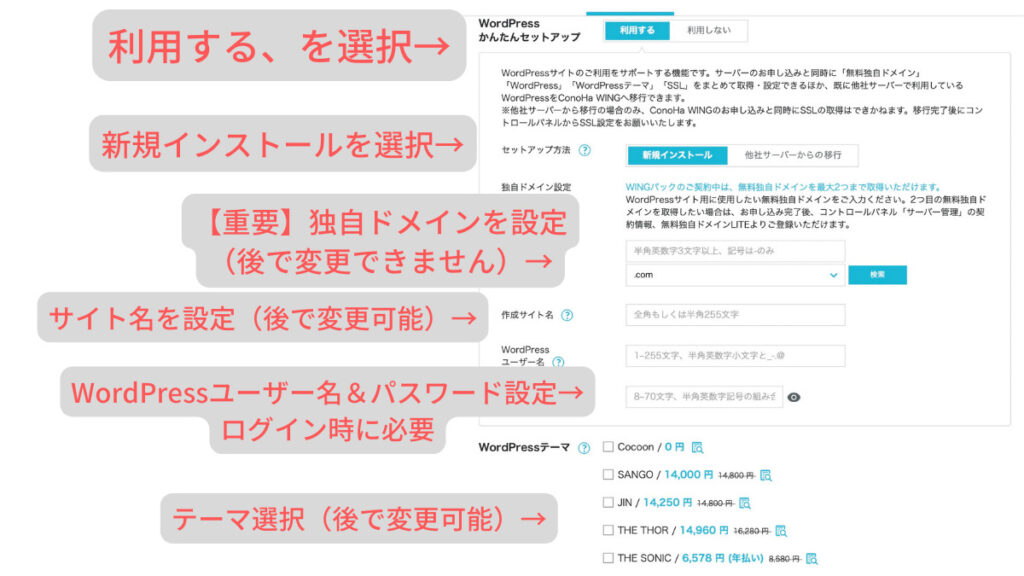
- WordPressかんたんセットアップ→”利用する”を選択
- セットアップ方法→”新規インストール”を選択
- 【重要】独自ドメイン設定→”好きなドメイン名”を入力(後から変更できないので要注意)
- 作成サイト名→”ブログ名”を入力(後から変更可能)
- WordPressユーザー名→自分で決めて入力(WordPressログイン時に必要)
- WordPressパスワード→自分で決めて入力(WordPressログイン時に必要)
- WordPressテーマ→好きなテーマを選ぶ。無料テーマのCocoonは使いやすく評判も良いので、迷ったらこれでOK(後から設定可能)
独自ドメインとは、当ブログでいうと
uuchan-otoku.com の部分です。
末尾は”.jp”や”.net”など様々な種類から選べますが、迷ったら”.com”がオススメです。
自分のサイト感!があって嬉しいものです。
WordPressテーマは、ブログデザインのことです。
当ブログは無料テーマのCocoonを利用しています。
さらにCocoon内にも”スキン”と言って着せ替えの種類は色々あるのでどのテーマを選んでも、それなりに自分らしいブログデザインにすることが可能です。
4.お客様情報の入力
ここまできたら、後少しです!
”ご自身の情報を入力していきます。
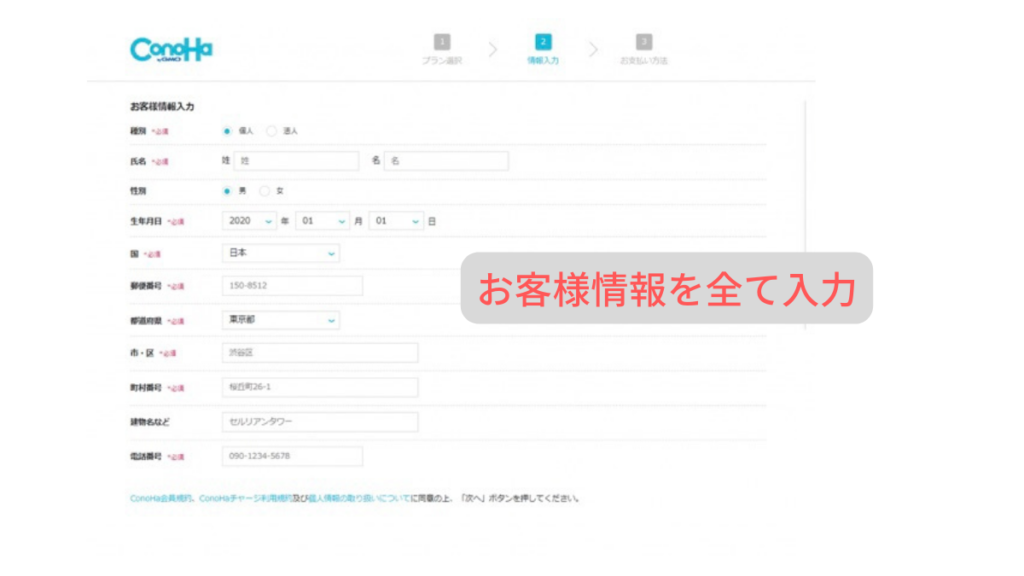
5.SMS認証
携帯電話番号を入力し、”SMS認証”をタップします。
SMSに認証コードが届くので、認証コード欄に入力→送信をタップします。

6.お支払い情報の入力
最後のステップです。
お支払い方法は、”クレジットカード”または”ConoHaチャージ”です。
基本的にクレジットカードになるかと思いますが、(クレカポイントも付きますしね^^)
クレジットカードを持っていない方は
ConoHaチャージを選べばコンビニ支払い等でお支払いが可能です。
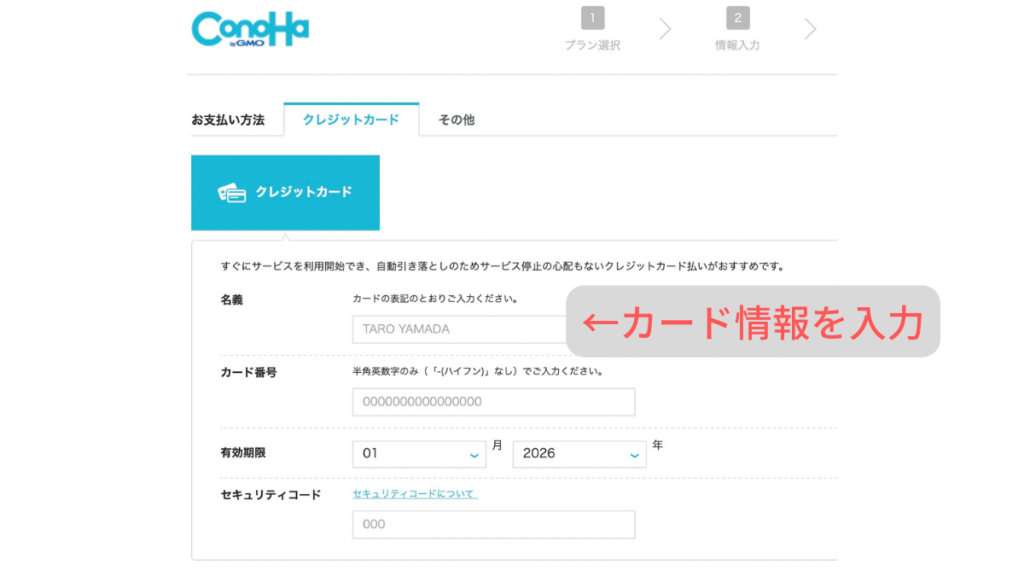
”お申し込み”をタップすれば、
そのままWordPressがインストールされます!驚
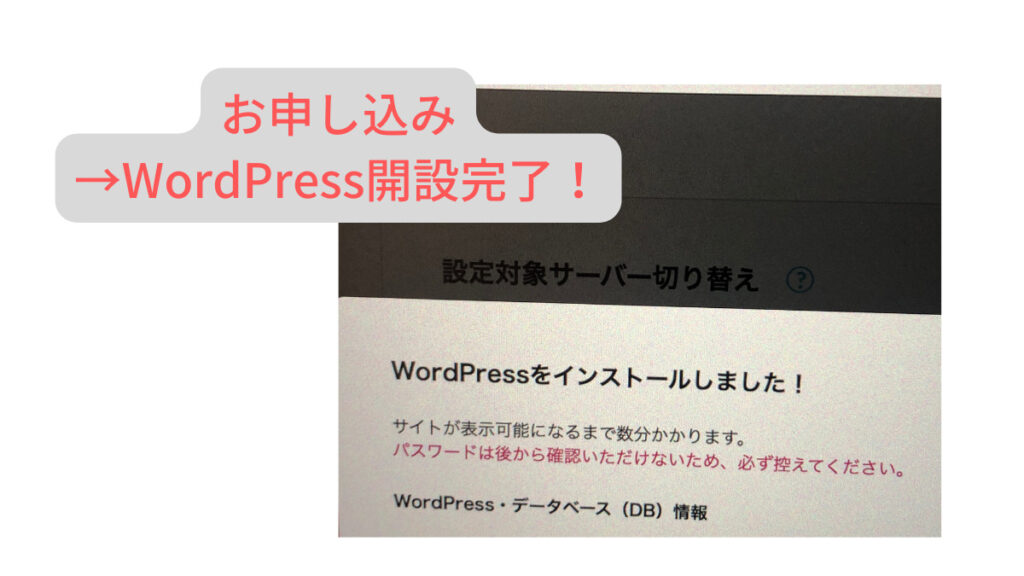
簡単にブロガーデビューです!!
あとはWordPress内で好きなようにブログ設定をしていくだけです。
何か難しいことをするってわけでもなく、
超がつく初心者の私でも簡単にWordPressブログを開設することができました。
さらに、初回お申込み月はご利用料金初月無料という嬉しいおまけ付き!
一歩踏み出せない方、ぜひブロガー仲間になりましょう!
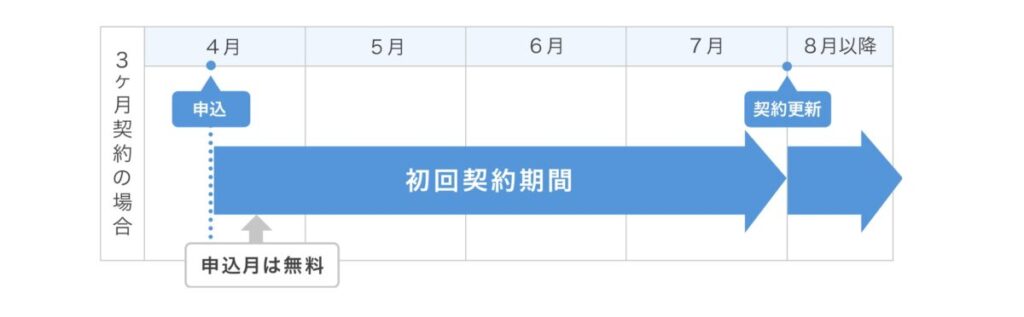
お得なキャンペーンを実施中
レンタルサーバーのConoHa WING では2025年4月7日(月)16:00までの期間、「Webサイト制作応援キャンペーン」を開催中。
キャンペーン期間中、料金タイプ「WINGパック」の12カ月以上を新規申し込みで、通常料金から最大53%OFF、月額678円〜利用できます。
WordPress開設後の初期設定は??
この後は、何をすればいい??
そんな方は、こちらの記事も参考にしてみてくださいね↓



